您想使用 WordPress 创建按次付费的网站吗?
建立按次付费的网站是内容创作者在线赚钱的好方法。
在本文中,我们将向您展示如何在 WordPress 中轻松创建按次付费的网站,并通过直接向您的用户销售内容来赚钱。
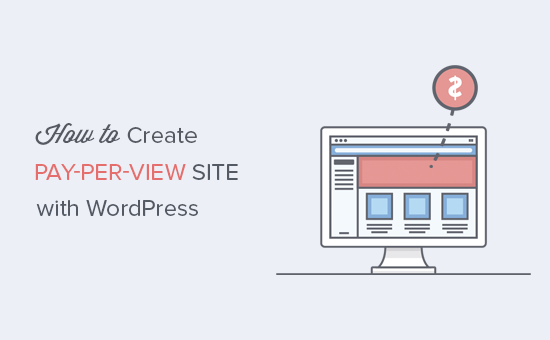
按次付费网站如何运作?
按次付费模式允许内容发布者直接向用户出售内容。与其依靠广告收入、附属链接或其他方式赚钱,他们可以只允许用户为内容付费。
有许多不同的方法可以创建按次付费的网站。根据您希望用户访问内容的方式,您可以选择最适合您的定价和交付模式。例如:
您可以将每件商品作为单独的数字产品出售
您可以为用户创建每日、每周或每年的通行证,以获得不受限制的访问权限
您可以创建缓慢滴灌内容的订阅计划,而不是一次性提供所有内容
您需要决定哪个选项最适合您的业务。
您需要什么来构建按次付费的网站?
首先,您需要一个域名和一个网络托管帐户来创建您的按次付费网站。
域名是您的用户在浏览器中键入以访问您的网站的名称(例如 wpbeginner.com)。虚拟主机是您所有网站文件的存储位置。
通常,域名费用为每年 14.99 美元,网络托管计划起价为每月 7.99 美元(通常每年支付)。
现在,这是一个很大的数量,特别是当您刚开始时。
幸运的是,Bluehost的人们已经同意为 WPBeginner 用户提供一个免费的域名,并在托管方面享有很大的折扣。
基本上,您可以从每月 2.75 美元开始。
→ 单击此处索取此独家 Bluehost 优惠 ←
Bluehost是市场上最大的托管公司之一,也是官方推荐的WordPress 托管服务提供商。
WordPress 是我们将用来制作您的按次付费网站的网站构建器。一旦您注册了Bluehost,他们会自动为您安装 WordPress。
如果您需要帮助,请查看我们关于如何安装 WordPress的指南,它会让您立即启动并运行。
拥有 WordPress 网站后,让我们看看如何将其转变为按次计费的网站,您可以在其中执行上述所有操作以及更多操作。
使用 MemberPress 在 WordPress 中创建按次付费网站
对于本教程,我们将使用MemberPress插件。它是市场上最好的 WordPress 会员插件,因为它允许您创建具有订阅计划和多种接受付款方式的强大会员网站。
首先,您需要做的是安装并激活MemberPress插件。有关更多详细信息,请参阅我们关于如何安装 WordPress 插件的分步指南。
激活后,您需要访问MemberPress » 选项页面来配置插件设置。
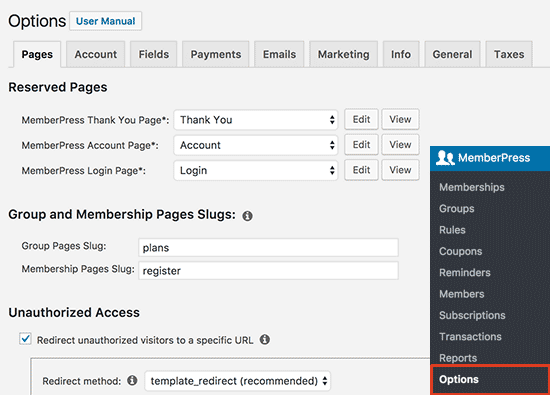
选项页面分为不同的选项卡。对于按次付费的网站,默认选项可以开箱即用,但您可以随时查看和更改它们。
您需要设置支付网关才能在您的网站上接受付款。
您可以通过单击“付款”选项卡并选择您的付款网关来执行此操作。
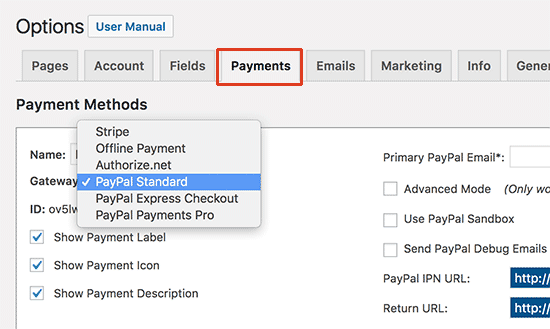
MemberPress 开箱即用地支持 PayPal(Standard、Express 和 Pro)、Stripe 和 Authorize.net。您需要选择要设置的付款方式并提供所需的凭据。
您还可以设置多种付款方式。为此,请再次单击添加按钮并添加另一种付款方式。
不要忘记单击“更新选项”按钮来保存您的设置。
创建会员级别
下一步是设置会员级别。您将在此处创建用户可以购买的不同定价计划。
前往MemberPress » Memberships页面,然后点击“Add New”按钮。
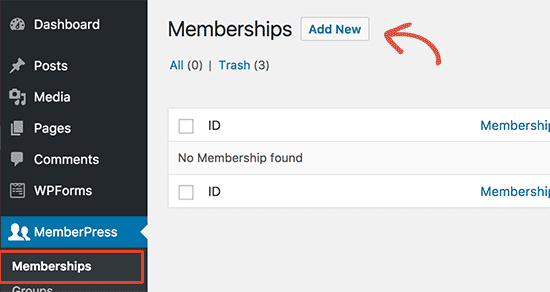
这将带您进入编辑会员页面。首先,您需要为此特定会员计划提供标题,然后在帖子编辑器中提供计划详细信息。
接下来,您需要在会员条款部分设置此计划的定价和到期时间。
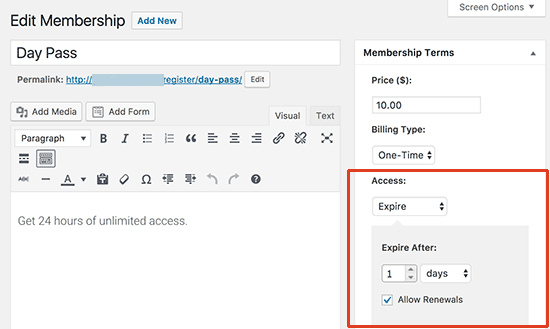
在此示例中,我们正在创建一个在 24 小时内到期的会员计划。我们还检查了“允许续订”选项,因此用户可以根据需要续订会员资格并再次购买当日通行证。
现在,向下滚动到帖子编辑器下方的会员选项元框。您可以在此处为此特定会员计划设置不同的选项。
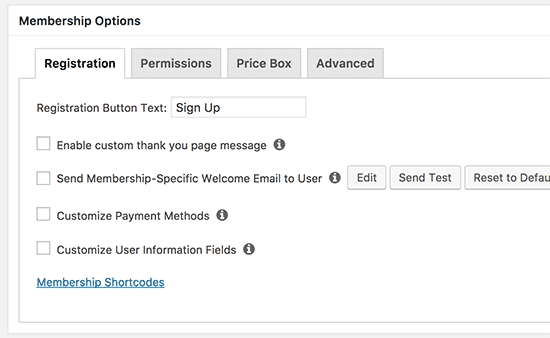
默认成员资格选项适用于大多数网站。您需要单击价格框选项卡,在这里您可以提供您希望在定价框中显示的详细信息。

对会员计划感到满意后,单击发布按钮使其可用。
重复该过程以创建您需要的其他会员计划,例如每周、每月或每年的计划。
将内容限制为会员计划
MemberPress 还可以通过创建规则来非常容易地将内容限制为付费会员。
访问MemberPress » 规则页面,然后单击“添加新”按钮。
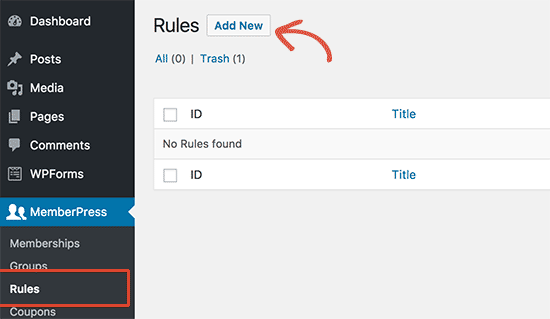
规则编辑页面允许您选择条件。如果内容符合条件,那么您可以选择哪个会员计划可以访问它。
例如,您可以选择与特定标签、类别、单个帖子、特定 URL 等匹配的所有内容。
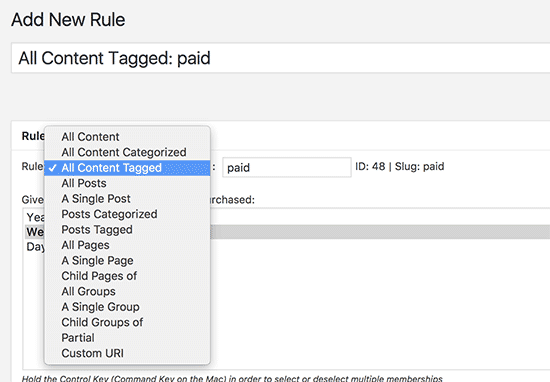
您可以创建适用于所有内容的通用规则,也可以为您网站上的单个项目创建非常具体的规则。
在规则编辑器下方,您将看到内容滴漏和过期选项。
滴灌内容允许您逐步向用户发布内容,而不是一次性全部分发。如果您目前不确定,则可以不选中它。
过期选项使内容在定义的时间段后不可用。同样,如果您不确定该怎么做,那么您也应该不选中它。
不要忘记单击“保存规则”按钮来保存您的规则设置。
根据需要重复该过程以创建新规则。
在上面的示例中,我们已将所有标记为“付费”的内容提供给所有会员计划。现在,我们只需要将付费标签添加到我们想要放在付费墙后面的所有内容中。
创建定价页面
MemberPress 让显示用户可以在您的网站上购买的定价和计划变得非常容易。让我们创建一个定价计划页面,向用户显示他们可以购买的不同会员计划。
前往MemberPress » Groups页面,然后单击 Add New 按钮。
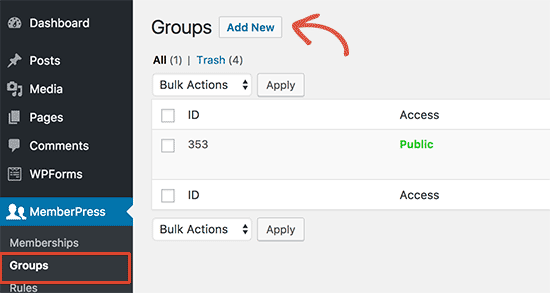
首先,您需要为小组计划页面提供标题。这也将是您的用户将看到的计划页面的标题。
之后,向下滚动到“组选项”元框。您可以在此处添加要在页面上显示的成员资格。
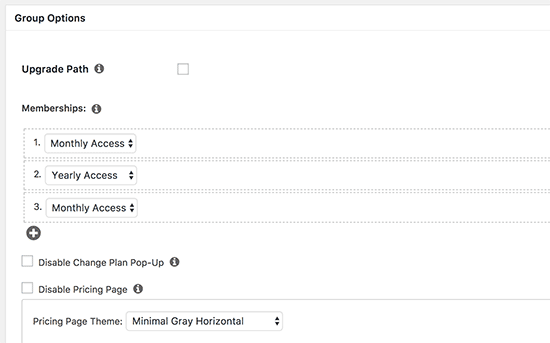
您还可以为定价表选择一个主题。MemberPress 提供了一些现成的设计可供选择。
完成后,单击“发布”按钮以公开您的计划。如果您在发布后单击“查看组”链接,那么您将能够看到您的定价和计划页面。
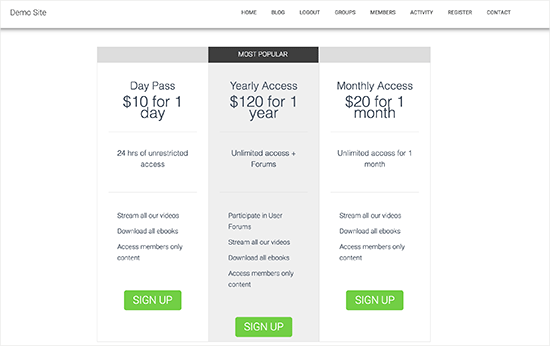
将用户重定向到定价和计划页面
现在,我们希望未经授权的用户在尝试访问我们的受限内容时被重定向到定价页面。
首先,您需要访问MemberPress » Groups页面并复制您在上一步中创建的组的 URL。
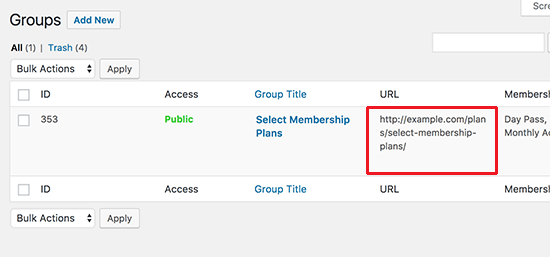
接下来,前往MemberPress » 选项页面并向下滚动到“未经授权的访问”部分。您需要选中“将未经授权的访问者重定向到特定 URL”选项旁边的框,然后粘贴您之前复制的组 URL。
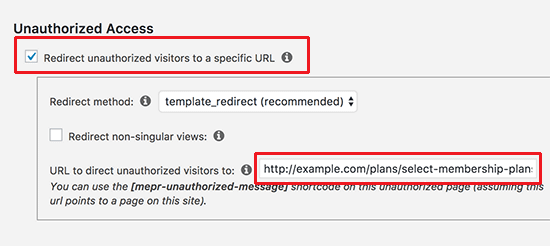
不要忘记单击“更新选项”按钮以保存您的更改。
现在,所有尝试访问受限内容的用户都将被重定向到您作为一个组创建的定价和计划页面。
将您的按次付费网站提升到一个新的水平
MemberPress 是一个功能强大的插件,具有大量惊人的功能和许多附加组件,可进一步扩展您的按次付费网站。
您可以使用它来创建和销售在线课程。
将其连接到您的电子邮件营销服务,例如Constant Contact,并向您的客户销售自动化营销电子邮件。
您甚至可以使用 WooCommerce 插件将其集成到现有的电子商务商店中(请参阅:最佳 WooCommerce 托管比较)。
我们希望本文能帮助您了解如何使用 WordPress 创建按次付费的网站。您可能还想查看我们针对初学者的分步WordPress SEO 指南。